
ونک اسمارٹوم ہب آپ کو ترتیب دے کر گھر کے آس پاس ہر طرح کے مختلف کاموں کو خودکار کرنے دیتا ہے جھپک "روبوٹ" . لیکن حیرت کی بات یہ ہے کہ ، جب آپ کی سمارٹ لائٹس کو شیڈول کرنے کی بات آتی ہے تو ، وہ خصوصیت مختلف طرح سے ترتیب دی جاتی ہے۔
متعلقہ: ونک ہب کو کیسے مرتب کریں (اور آلات شامل کرنا شروع کریں)
ونک روبوٹ ایک ٹرگر اور ایک ایکشن پر مشتمل ہوتا ہے ، جیسے ہی IFTTT جیسی خدمات کام. لہذا اگر آپ کے پاس ونک ہب سے منسلک موشن سینسر ہے تو ، جب بھی حرکت کا پتہ چل جاتا ہے تو آپ کو انتباہ بھیجنے کے لئے آپ ایک روبوٹ مرتب کرسکتے ہیں۔ یا جب بھی حرکت کا پتہ چل جاتا ہے تو آپ دوسرے ہوشیار آلات استعمال کر سکتے ہیں۔
تاہم ، جب شیڈیولنگ لائٹس کی بات آتی ہے تو ، یہ ونک ایپ کے بالکل مختلف حصے میں ہوتا ہے۔ اسے ترتیب دینے کا طریقہ یہاں ہے۔
اسکرین کے اوپری-بائیں کونے میں مینو کے بٹن پر ایپ کھول کر اور ٹیپ کرکے شروع کریں۔
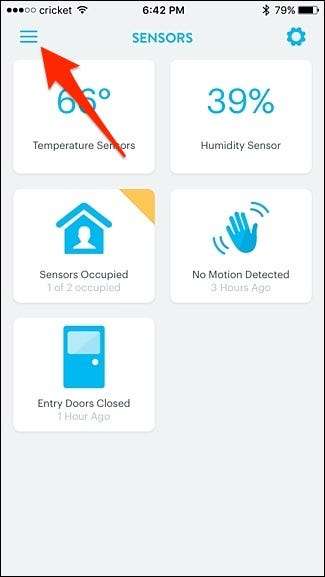
"لائٹس + پاور" پر تھپتھپائیں۔
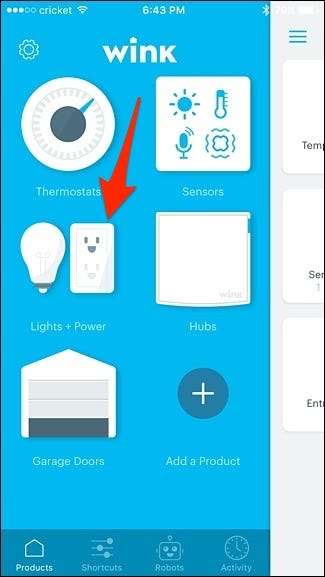
اوپر دائیں کونے میں ترتیبات کے گیئر آئیکن پر ٹیپ کریں۔
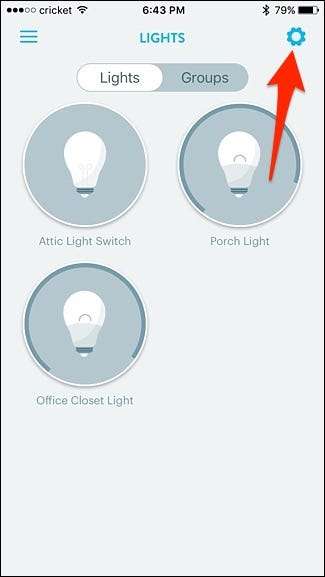
"نظام الاوقات" کو منتخب کریں۔
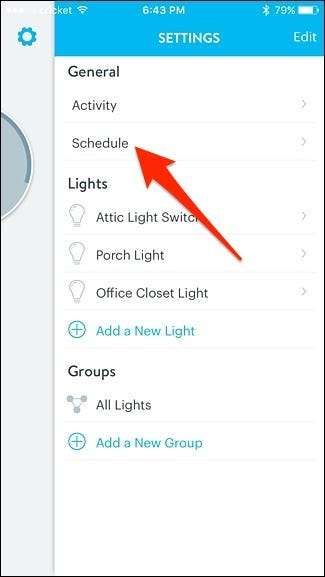
اوپر دائیں کونے میں "+" بٹن پر ٹیپ کریں۔
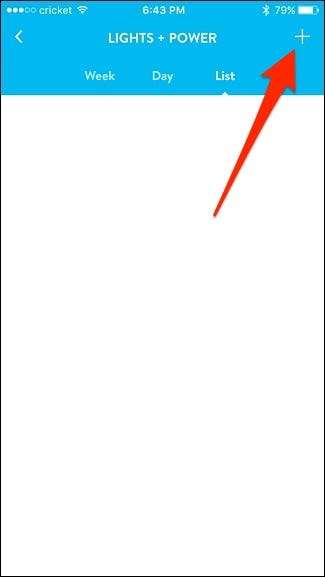
اوپر کی طرف "نیا واقعہ" پر ٹیپ کریں اور اسے نام دیں۔ اس معاملے میں ، میں اسے "پورچ لائٹ آن" کہوں گا۔
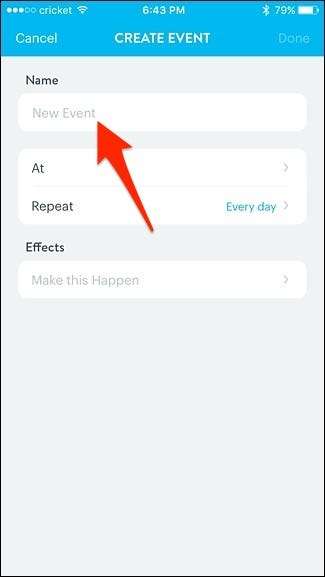
اگلا ، "پر" پر ٹیپ کریں۔
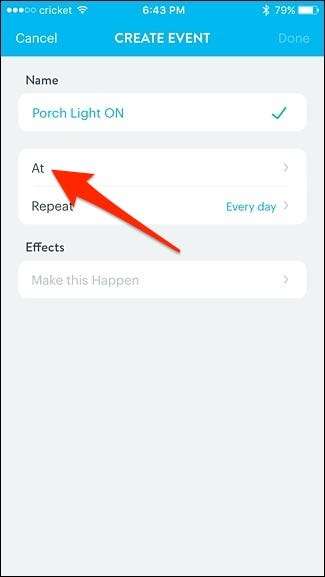
ایک ایسے وقت کا انتخاب کریں جس میں آپ اپنی روشنی (روشنی) کو چالو کرنا چاہتے ہیں۔ آپ "طلوع آفتاب" یا "غروب آفتاب" کا انتخاب بھی کرسکتے ہیں۔ جب آپ نے کوئی وقت منتخب کیا ہو تو "محفوظ کریں" کو دبائیں۔
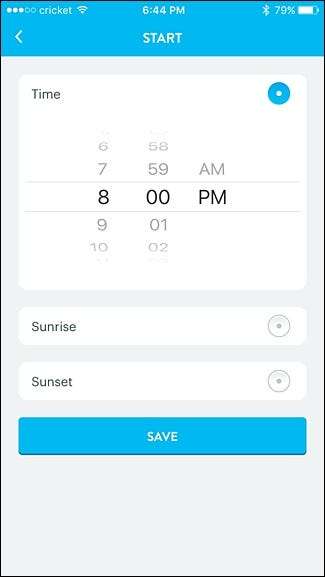
اگر آپ صرف کچھ دنوں میں شیڈول کو فعال بنانا چاہتے ہیں تو "دوبارہ کریں" پر تھپتھپائیں۔ بصورت دیگر ، "اثرات" کے تحت "اس کو بنائیں" پر ٹیپ کریں۔
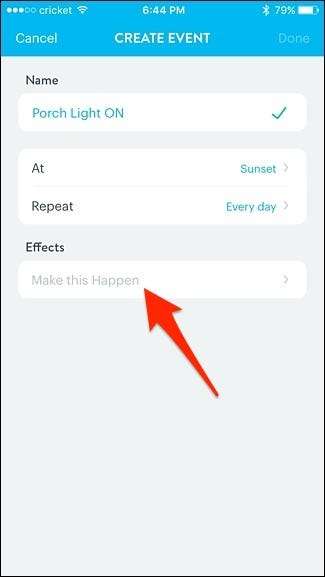
لائٹ یا سوئچ منتخب کریں جس کو آپ آن کرنا چاہتے ہیں۔
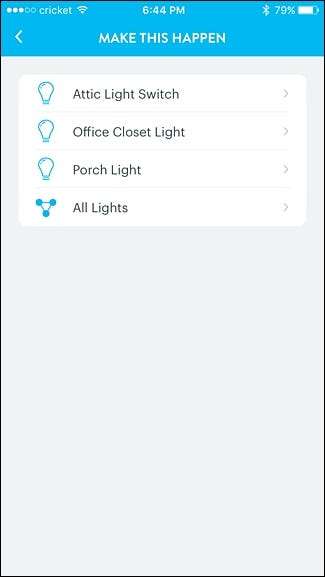
اسے "آن" پوزیشن پر سوئچ کرنے کے لئے ٹوگل سوئچ پر تھپتھپائیں اور پھر جہاں چاہیں چمک کو ایڈجسٹ کریں۔ اس کے بعد ، "محفوظ کریں" کو دبائیں۔
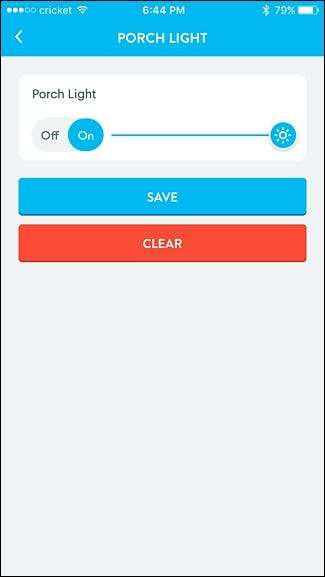
اوپر دائیں کونے میں "ہو گیا" پر تھپتھپائیں۔
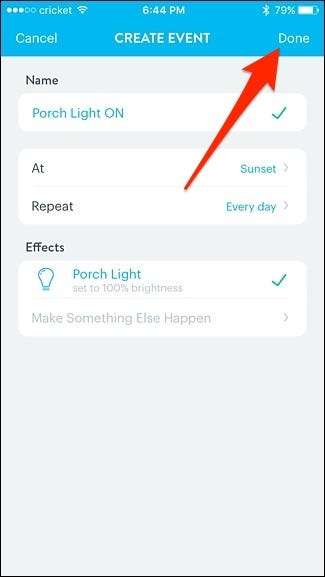
آپ کا شیڈول لائٹ اب اس فہرست میں ظاہر ہوگا جہاں آپ کسی بھی وقت جلدی سے اسے غیر فعال اور دوبارہ فعال کرسکتے ہیں۔

یاد رکھیں کہ اگر آپ بھی کسی خاص وقت پر روشنی کو آف کرنے کے لئے شیڈول بنانا چاہتے ہیں تو آپ کو ایک الگ واقعہ بنانے کی ضرورت ہوگی جس سے لائٹ آف ہوجائے گی ، لہذا آپ کو دو الگ الگ واقعات کو ختم کرنا پڑے گا۔ لائٹ آن اور ایک جو اسے آف کر دیتا ہے۔







